Instalación de componentes de gestión de hardware mediante el modo de interfaz gráfica de usuario
Antes de empezar
-
Para instalar componentes del paquete de gestión con el instalador de Oracle Hardware Management Pack, debe iniciar sesión en el sistema con privilegios de administrador.
-
Descargue y extraiga el paquete de gestión de hardware. Consulte Obtención del software.
El directorio donde se extraen los archivos se denomina extract-directory en este procedimiento.
-
Para Windows Server 2003 SP2 o versiones anteriores, primero debe instalar Sun IPMI System Management Driver. Consulte Instalación de Sun IPMI System Management Driver 2.1. Este controlador se incluye con otros sistemas operativos.
-
Los paquetes del paquete de gestión de hardware tienen dependencias que deben cumplirse para lograr una instalación correcta. Para obtener más información, consulte Dependencias de software.
-
En el sistema operativo Oracle Solaris, debido a las restricciones de pkgadd(1M), la ruta donde extraiga Hardware Management Pack no debe contener espacios para que el proceso de instalación pueda continuar.
-
Para iniciar el instalador, escriba uno de los siguientes comandos:
- En sistemas Oracle Solaris 10 y Linux: /extract-directory/oracle-hmp-version/install.bin
-
En sistemas Oracle Solaris 11 u 11.1: /extract-directory/oracle-hmp-version/install.arch.bin
donde arch es SPARC o x86 según el procesador.
- En los sistemas Windows: /extract-directory/oracle-hmp-version/install.exe
Aparece la pantalla de presentación.
-
Si aparece alguno los cuadros de diálogo siguientes, realice la acción correspondiente.
-
Si aparece el cuadro de diálogo siguiente, haga clic en Quit (Salir) e inicie sesión en el sistema con privilegios de administrador.
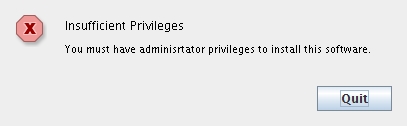
-
Si aparece el cuadro de diálogo siguiente, haga clic en Quit (Salir) y elimine la versión anterior del software que esté instalada.
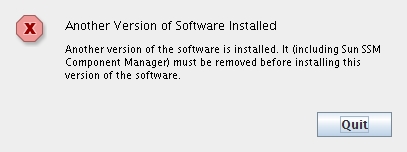
-
Si aparece el cuadro de diálogo siguiente, haga clic en Quit (Salir) y compruebe que tenga la versión correcta del software para la arquitectura del procesador.
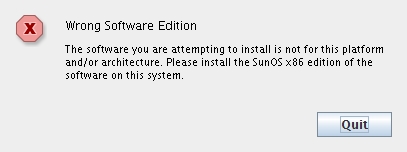
Si la instalación está lista para iniciarse, se abrirá la pantalla Introduction (Introducción).
Cuando esté listo para continuar, haga clic en Next (Siguiente).
-
Si aparece el cuadro de diálogo siguiente, haga clic en Quit (Salir) e inicie sesión en el sistema con privilegios de administrador.
-
Desde el menú desplegable Install Set (Conjunto de instalación), seleccione Standard (Estándar) o Custom (Personalizado).
- Si selecciona Standard (Estándar), se seleccionarán automáticamente los componentes de agentes de gestión de hardware y herramientas de la CLI.
-
Si selecciona Custom (Personalizado), aparecerá la pantalla Choose Install Set (Elegir juego de instalación).
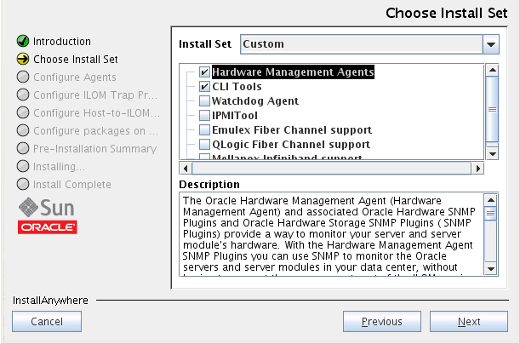
-
Para obtener información sobre los componentes disponibles, haga clic en el nombre del componente.
El campo Description (Descripción) muestra información sobre el componente.
Notas - Algunos componentes de Hardware Management Pack son específicos del hardware o del sistema operativo y están disponibles en el instalador solo en sistemas compatibles.Las opciones de compatibilidad de canal de fibra solo se deben seleccionar en servidores con hardware compatible. La selección de estas opciones en un servidor sin el hardware admitido ralentiza el proceso de instalación.
- Seleccione los componentes que desee instalar mediante las casillas de verificación y, a continuación, haga clic en Next (Siguiente).
-
Si aparece uno de los cuadros de diálogo siguientes, realice la acción correspondiente:
-
Haga clic en OK (Aceptar) y anule la selección de la función Hardware Management Agent (Agente de gestión de hardware) en la pantalla Choose Install Set (Elegir conjunto de instalación).
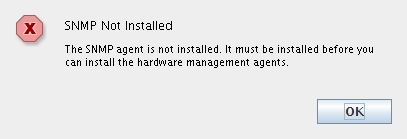
-
Haga clic en Feature Selection (Selección de funciones) e instale las dependencias mostradas.
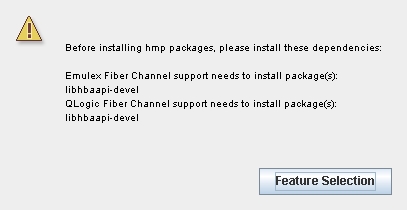
Aparece la pantalla Configure Agents (Configurar agentes).
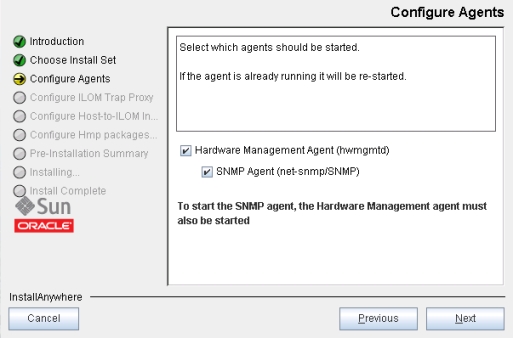
-
Haga clic en OK (Aceptar) y anule la selección de la función Hardware Management Agent (Agente de gestión de hardware) en la pantalla Choose Install Set (Elegir conjunto de instalación).
-
Seleccione Hardware Management Agent (Agente de gestión de hardware) y SNMP Agent (Agente SNMP), y haga clic en Next (Siguiente).
Notas - Si selecciona SNMP Agent (Agente SNMP), también deberá seleccionar Hardware Management Agent (Agente de gestión de hardware). -
Seleccione una de las siguientes opciones:
- Si no ha seleccionado el agente de gestión de hardware, o el servidor no es compatible con interconexión de host a ILOM, vaya al siguiente paso.
-
Si ha seleccionado el agente de gestión de hardware y el servidor es compatible con interconexión de host a ILOM, puede elegir activar el proxy de captura de ILOM.
El proxy de captura de ILOM permite reenviar capturas de fallos generadas por un procesador de servicio de Oracle ILOM a un destino de red a través de la interconexión de host a ILOM. Al activar el proxy de captura de ILOM, debe configurar la comunidad SNMP, el puerto y la IP por donde su destino recibe datos.
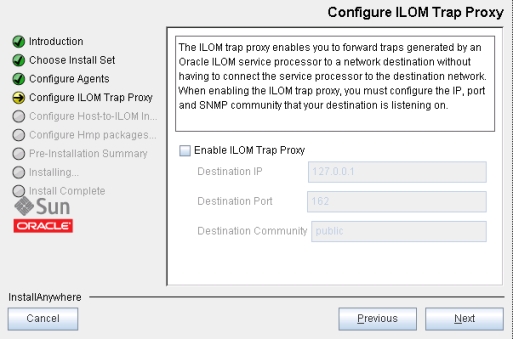
-
Si el servidor admite la nueva interconexión de host a ILOM, puede elegir configurar la interconexión durante la instalación. Para obtener más información acerca de la interconexión de host a ILOM, consulte Activación de la interconexión de host a ILOM.
-
En servidores sin la interconexión de host a ILOM, vaya al paso siguiente.
-
En las plataformas admitidas, aparece la pantalla Configure Host-to-ILOM Interconnect (Configurar interconexión de host a ILOM).
Notas - La interconexión de host a ILOM debe estar activada para que el proxy de captura de ILOM funcione. Esto también es necesario para el componente de la arquitectura de gestión de fallos (FMA) de Oracle Linux.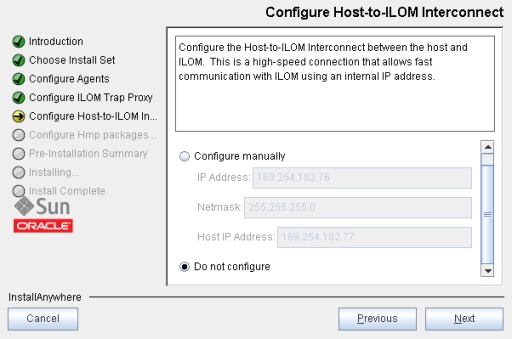
De forma predeterminada, la interconexión de host a ILOM está desactivada y sin configurar. Seleccione una de las opciones siguientes para configurar la interconexión de host a ILOM:
- Si selecciona la opción de configuración automática, la interconexión de host a ILOM se configurará con los valores predeterminados.
- Si selecciona la opción de configuración manual, deberá introducir la información de dirección IP, máscara de red y dirección IP del host.
Notas - Se recomienda la configuración automática; la configuración manual está diseñada para uso por parte de expertos. -
-
Se abrirá la pantalla Pre-Installation Summary (Resumen previo a la instalación) con información similar a la que aparece en la siguiente pantalla.
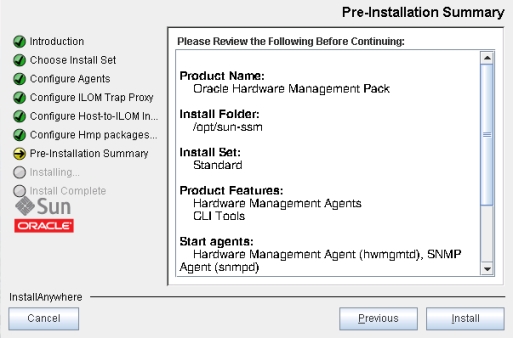
Verifique que la información en la pantalla Pre-Installation Summary (Resumen previo a la instalación) sea correcta.
- Si desea cambiar cualquier elemento de instalación, haga clic en el botón Previous (Anterior) hasta volver a la pantalla en la que desea realizar los cambios.
-
Si la información es correcta, haga clic en Install (Instalar).
Aparecerá la pantalla Install Complete (Instalación finalizada) cuando haya terminado la instalación.
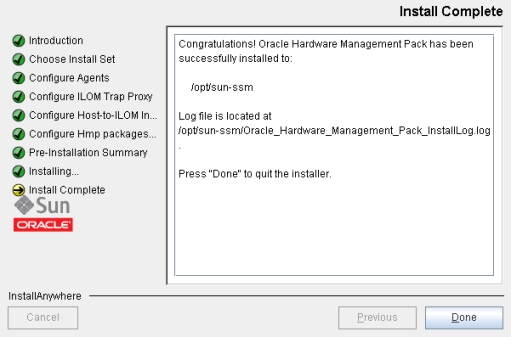
- Haga clic en Done (Listo) para finalizar la instalación.
-
(Opcional) Para comprobar que Oracle Hardware Management Pack se haya instalado correctamente, ejecute un comando. Por ejemplo, introduzca el siguiente comando de la CLI como usuario root:
# ilomconfig --version
Si está instalado correctamente, Oracle Hardware Management Pack muestra la información de versión.
Véase también